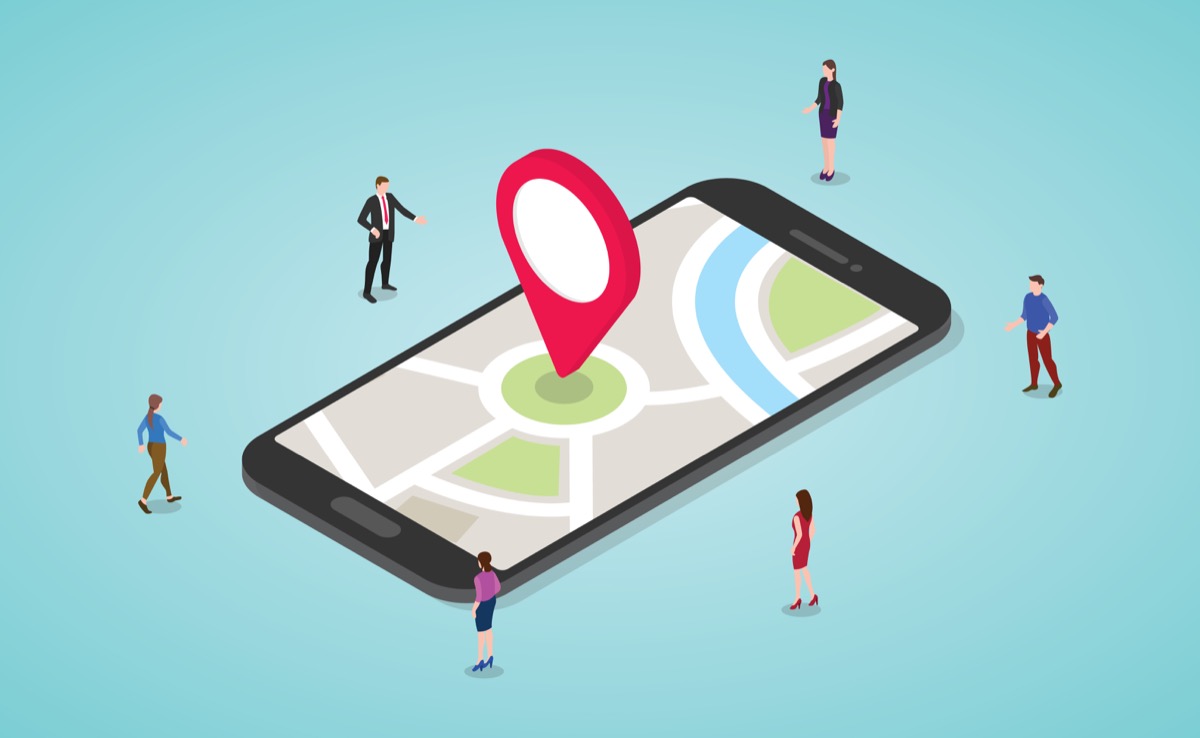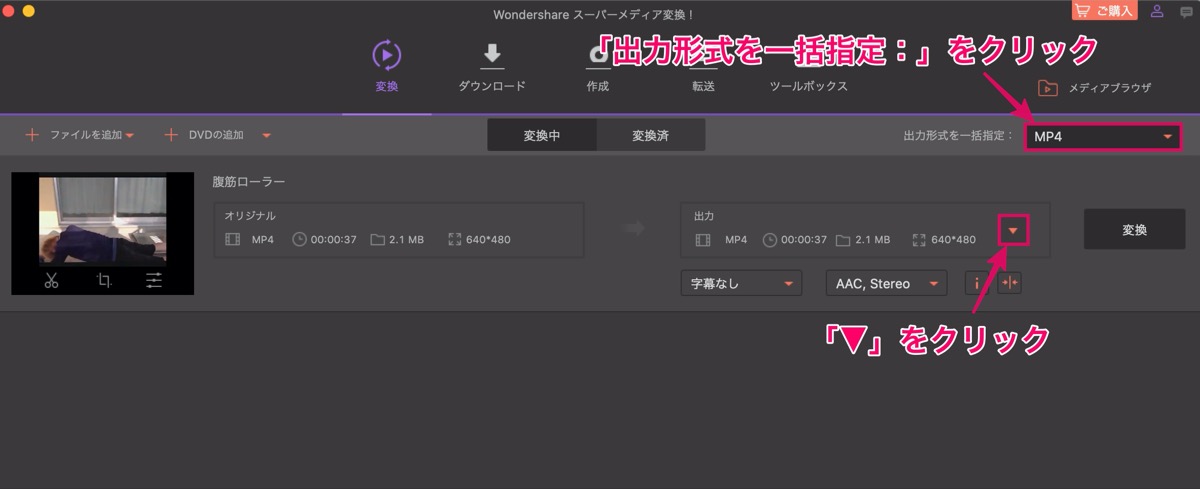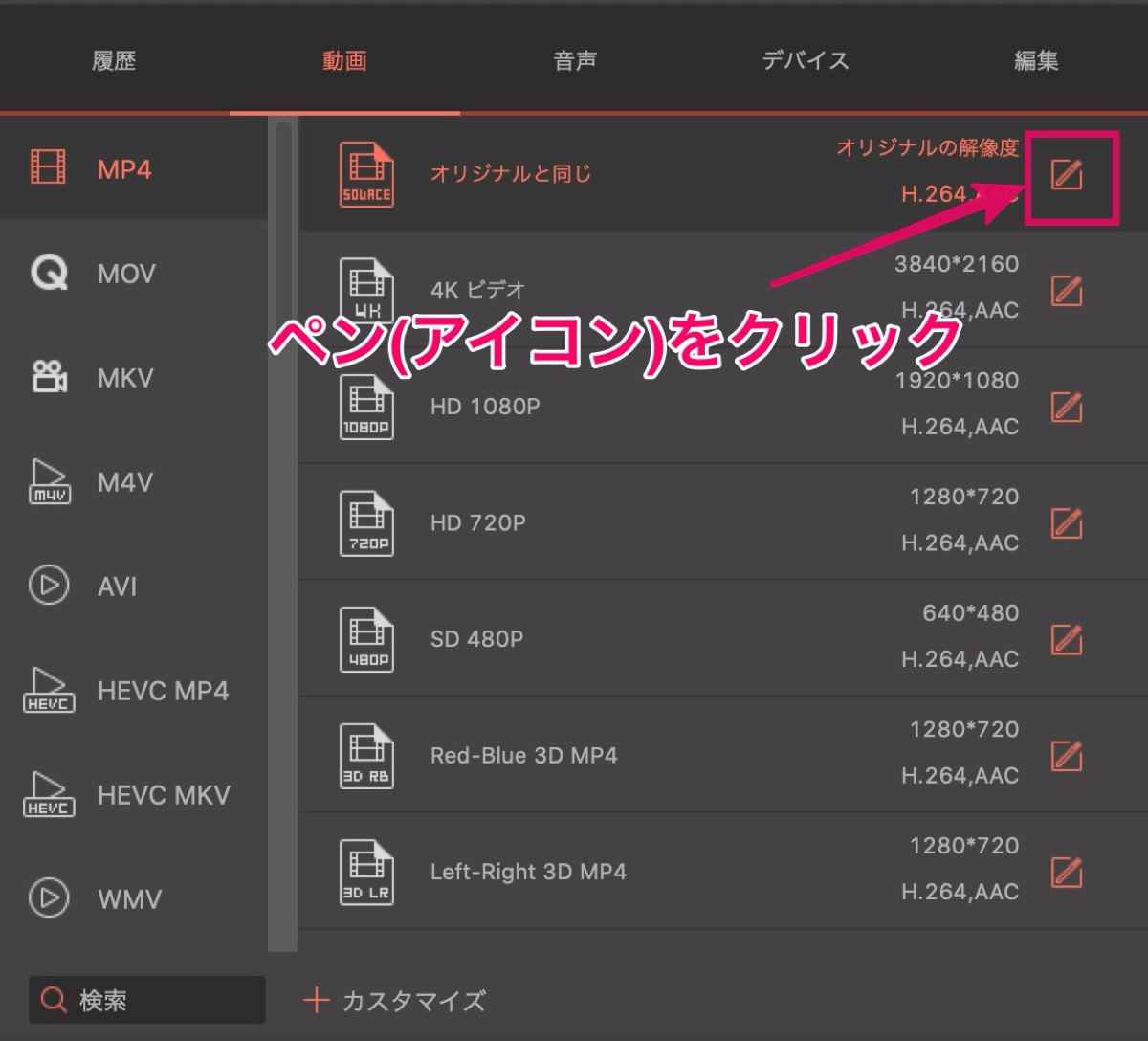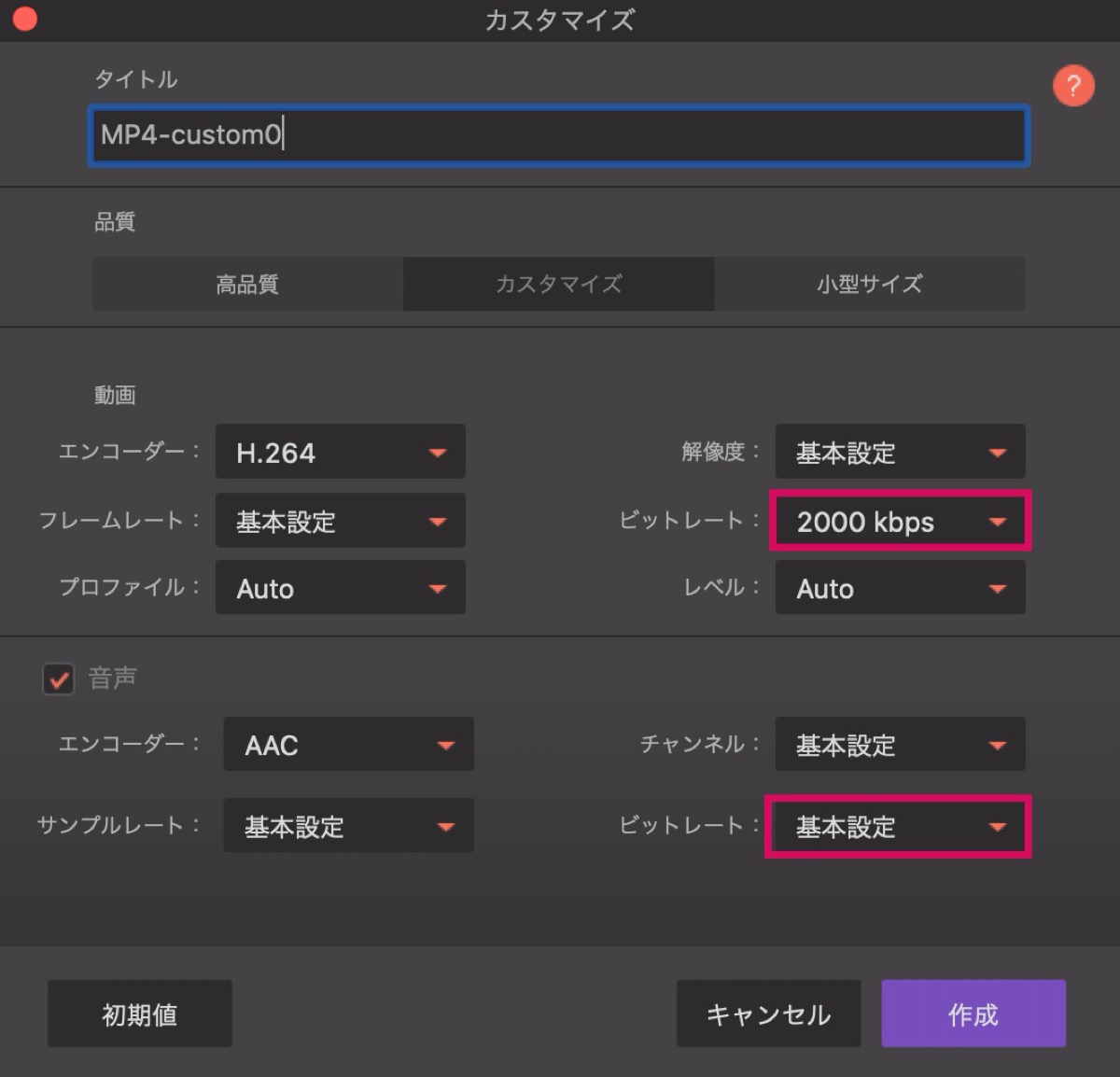スーパーメディア変換でビットレートの設定場所をご紹介
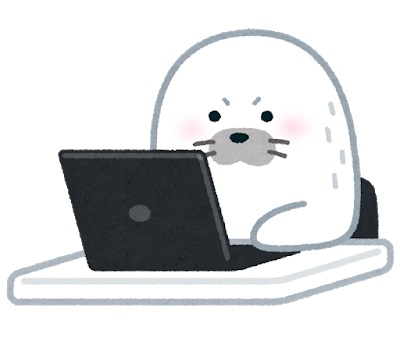
ビットレートの設定がしたい人「スーパーメディア変換でファイル形式を変換させる時に、どこでビットレートの設定ができるんだろう・・・」
このような疑問にお答えします。
〜今回のひとこと〜
ビットレートは高ければ高いほどいいというわけでもない。
CPUに負荷がかかるので注意。
こんにちは YASUです。
今回はスーパーメディア変換でビットレートの設定を行います。
ひとりごと
ビットレートの数値を高くすればするほど、高画質になると思いやすい。
でも実は、元々撮影した動画などの画質が100くらいだとしたら、ビットレートを高くしたとしても、それ以上に画質が良くなるというわけではない。
元の素材の画質が悪ければあまり意味がない…
ということで、、、

今回のテーマは「スーパーメディア変換を使ってビットレートの設定」
本記事の内容
- スーパーメディア変換でビットレートの設定場所をご紹介
- ビットレートの値を高くしすぎると逆にCPUに影響するので注意
記事を見ていきましょう(=゚ω゚)ノ
スーパーメディア変換でビットレートの設定場所をご紹介
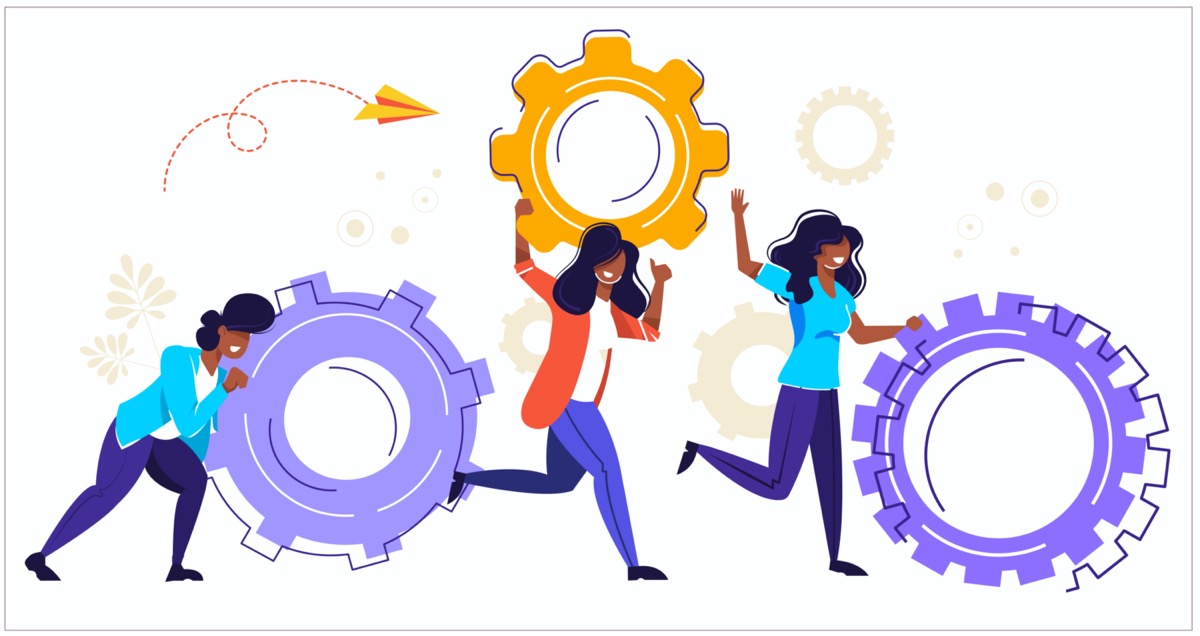
スーパーメディア変換ではあらゆる形式に対応し、誰でも簡単にファイル変換させることができます。
今回はそんなスーパーメディア変換を使って、ファイル形式を変換させる前のビットレートの設定についてご紹介します。
ビットレートの設定場所は、ファイル形式を選択する項目から設定できます。
ビットレートの設定までの流れ
1, スーパーメディア変換を起動
↓
2, ファイルを追加
↓
3, 出力形式設定または ▼ を選択
↓
4, 🖋(アイコン)を選択
↓
5, カスタマイズ設定(ビットレート)
↓
6, 完了
実際に設定していきましょう!
ファイルを追加した後から説明しますよ(=゚ω゚)ノ
出力形式設定または▼を選択
出力形式を一括指定:を選択。
※ または、▼ をクリックからでもOK。
上記画像を参考にどうぞ。
🖋(ペン)アイコンを選択
ファイル形式を選択 → 🖋(アイコン)をクリック。
上記画面からビットレートや各種細かい設定ができます。
以上です。
簡単でしたね。
ビットレートの値を高くしすぎると逆にCPUに影響するので注意

冒頭でも少し言いましたが、ビットレートの値は高くすれば良いというわけではありません。
もちろんビットレートの数値は高い方が、高画質になるので、ついビットレートを高くしがちになりますが、逆にCPUに負荷がかかってしまい、上手く再生できないということもあるので、注意する必要があります。
ビットレートを高くしても一定以上の画質は上がらない
ビットレートの数値はカスタマイズ設定をすることで、自分で数値を決めることができます。
なので、数値をいくらでも高くすることができますが、高くすれば上限なく画質や音質が上がるというわけではないです。
元々の素材(動画)の画質が悪ければ、いくらビットレートを高くしようが、画質はそれ以上に良くなるということはないので無理やりビットレートの数値を大幅に上げないように気をつけましょう。
先ほども言いましたが、返ってCPUに負荷がかかり再生できなくなる可能性もあります。
とはいえ、ビットレートの数値が低すぎると画質はもちろん悪くもなるので、よくわからないという方は、基本的にデフォルトのままでも十分かもです。
ビットレートの内容をまとめておきます。
- ビットレートを高くすると画質・音質が良くなる
- ビットレートが低いほど画質・音質は悪くなる
- ビットレートを高くしすぎるとCPUに負荷がかる
- ビットレートを高くしても元の動画の画質以上の画質にはならない
という感じです。
動画や音質はビットレート以外にもフレームレートや解像度などでも設定することができます。
ただし、必ずしも最適になるわけではないので、調整をする際はビットレートの知識を役立てましょう。
まとめ
最後にスーパーメディア変換でのビットレートの設定について、おさらいをして終わりにします。
ビットレートの設定までの流れ
1, スーパーメディア変換を起動
↓
2, ファイルを追加
↓
3, 出力形式設定または ▼ を選択
↓
4, 🖋 (アイコン)を選択
↓
5, カスタマイズ設定(ビットレート)
↓
6, 完了
という感じです。
おわり。
当ブログではサイト運営に役立つ便利機能やHOW TOをご紹介中(^_^)v
スーパーメディア変換の全形式一覧表を公開!『ほぼ全ての形式へ変換可能』
Wondershareのスーパーメディア変換は、あらゆる形式に対応していて、ファイル形式を変換させることができるソフトです。あまり聞き慣れないソフト名ですが、ビックカメラやヨドバシなどでも販売されてい
【使い方】スーパーメディア変換を使って『MOVからMP4』に変換する方法
Wondershareの「スーパーメディア変換」 を使ってファイル形式を「MOVからMP4」に変換する方法についてご紹介します。特に細かい設定も不要で、直感的に誰でも簡単にファイル形式を変換させること
Twitterもやってるので「フォロー」または「いいね」していただけると励みになりますm(_ _)m
☞ yasu_shigemoto
人気記事 【全公開】ブログの立ち上げ方法/サイト作成完全マニュアル【無料】